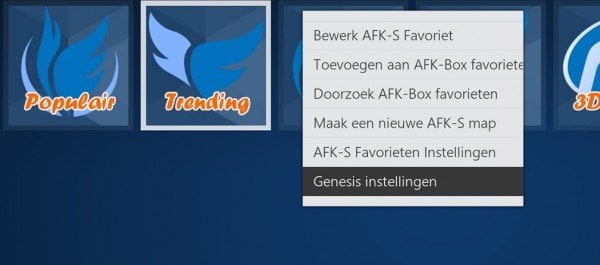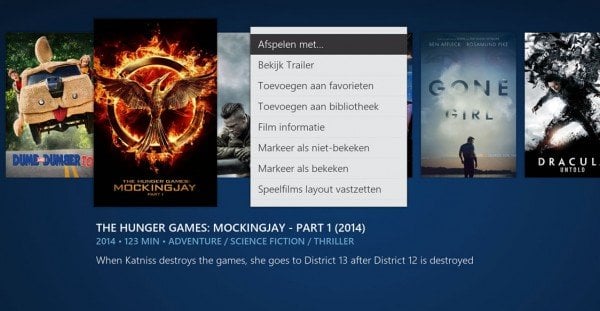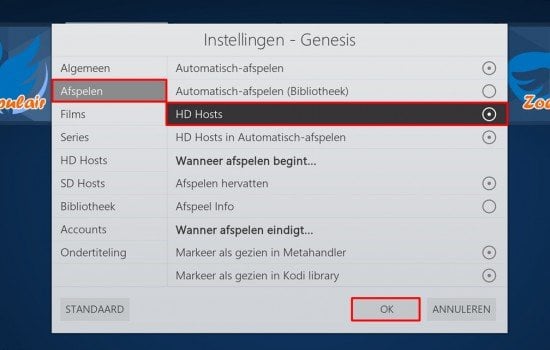Automatisch Afspelen In/Uitschakelen
Standaard staat de AFK-Box ingesteld dat u altijd voordat u een film/serie af wilt spelen op kiezen van source. Het is ook mogelijk om in te stellen dat de box de eerste beste source automatisch afspeeld en dat u niet hoeft te kiezen en dat na selectie van uw gewenste film of serie deze gelijk afspeeld zonder source keuze menu.
Dit geeft een ware Netflix beleving maar het komt voor dat bv de eerste beste source niet de beste is of deze speeld niet af dan kunt u er via het on-screen menu toch nog een eigen source selecteren hieronder leest u hoe u dat kunt doen en hoe u automatisch afspelen in of uit kunt schakelen.
Automatisch afspelen volledig in/uitschakelen
Wilt u het ware Netflix gevoel en automatisch afspelen inschakelen dan kunt u ervoor zorgen dat alle films en series automatisch worden afgespeeld.
Door in het keuze menu van “films kijken” naar bv “Aanbevolen” te navigeren en niet op “Ok” maar het “on-screen menu” omhoog brengt zoals in onderstaande voorbeeld.
Hier selecteert u “Genesis instellingen” en u komt dan in het volgende menu.
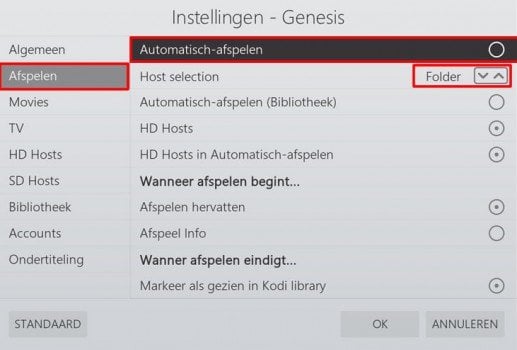
Selecteer “Afspelen” aan de linker kant en hier kunt u “automatisch-afspelen” in en uit schakelen en zet host selection op “Folder” en daarna klikt u op “Ok” en nu zullen alle films/series niet/wel automatisch afgespeeld worden.
1 film/serie niet automatisch afspelen
Als u automatisch afspelen heeft ingeschakeld zou u wel eens een slechte stream krijgen nu kunt u dan ervoor kiezen om toch bij uw film/serie een source selectie menu te krijgen.
Ga naar de gewenste film/serie en voordat u op “Ok” klikt klikt u op het “on-screen menu” (zie besturings-handleiding) het volgende scherm zal dan getoond worden.
Klik dan op “Afspelen met…” dan gaat de add-on zoeken naar streams en na enkele seconden zal er het volgende scherm in beeld komen.

Hier selecteert u dan de “source” die u wilt afspelen, in “automatisch afspelen” kunt u ervan uitgaan dat de eerste is gekozen werkte deze dus niet of niet naar wens dan kunt u het beste de 2/3e etc.. nemen voor een betere stream.
let wel op dat als u uw systeem hersteld/update dat u dit misschien opnieuw moet uitvoeren.
HD-Hosts In/Uitschakelen
Soms komt het voor dat Films en Series niet afspelen/niet laden of tussendoor niet genoeg buffer opbouwen dit komt vaak doordat de verbinding dan te traag is u kunt dan er voor kiezen om HD-Hosts uit te schakelen en alleen gebruik maken van SD-Hosts “HQ,MQ,LQ” (dit is DVD kwaliteit).
HD-hosts handmatig in/uitschakelen
Om HD-host in of uit te schakelen kunt u door in het menu van “films kijken” naar bv “Aanbevolen” te navigeren en niet op “Ok” maar het “on-screen menu” omhoog brengt zoals in onderstaande voorbeeld.
Hier selecteert u “Genesis instellingen” en u komt dan in het volgende menu.
Selecteer “Afspelen” en dan kunt u hier “HD-Hosts” in en uit schakelen en daarna klikt u op “Ok” en nu zullen alle films/series niet meer als HD geladen worden.
let wel op dat als u uw systeem hersteld/bijwerkt met de update knop dat u dit opnieuw moet uitvoeren